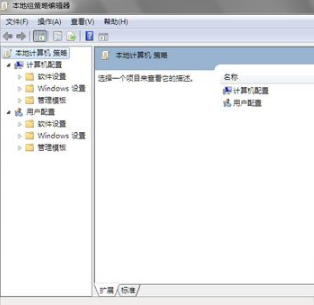Win7如何打开组策略编辑器?组策略的功能十分强大,电脑管理员可以对其进行禁止运行指定程序、锁定注册表编辑器、阻止访问提示符、禁止修改系统还原配置、修改用户组,密码等操
Win7如何打开组策略编辑器?组策略的功能十分强大,电脑管理员可以对其进行禁止运行指定程序、锁定注册表编辑器、阻止访问提示符、禁止修改系统还原配置、修改用户组,密码等操作。本期教程小编将为大家介绍Win7打开组策略编辑器的三种方法,我们一起来看看吧。
Win7打开组策略编辑器的三种方法:
方法一:
1、在开始菜单中找到操作并打开,也可以用快捷键Win+r打开。
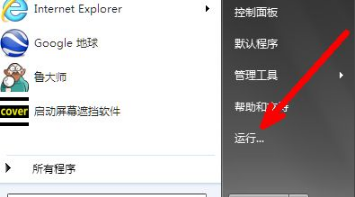

2、然后在输入框中输入gpedit.msc,点击确定。
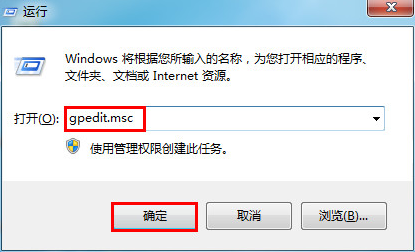

3、点击确定后,打开组策略编辑器。
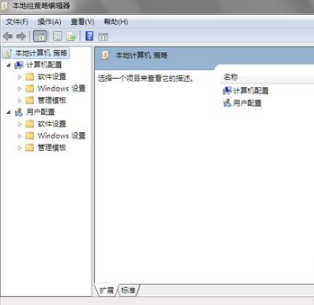

方法二:
1、点击开始,在搜索框中输入编辑组。
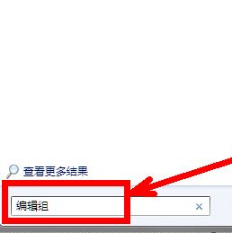

2、搜索后可直接看到编辑组策略,双击编辑组策略。
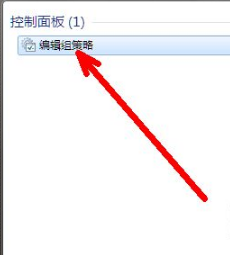

3、双击后可以看到组策略编辑器。
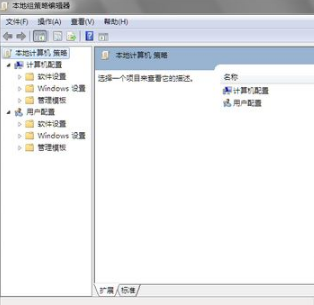

方法三:
1、首先,打开电脑。
2、在地址栏中输入C:WINDOWS/system32/gpedit.msc,然后回车,也可以弹出组策略编辑器。